كيفية تغيير نوع الفحص المجدول الافتراضي في Microsoft Defender
على الرغم من أن برنامج مكافحة الفيروسات Windows Defender المدمج يفحص نظام Windows 10(Windows 10) الخاص بك تلقائيًا كل يوم ، إذا كنت تريد تحديد نوع الفحص المجدول(specify the scheduled scan type) ، يمكنك القيام بذلك. يمكنك تغيير نوع الفحص الافتراضي من الفحص السريع(Quick scan ) إلى الفحص الكامل(Full scan) بمساعدة هذا الدليل ، بمساعدة محرر نهج المجموعة المحلي(Local Group Policy Editor) أو محرر التسجيل(Registry Editor) .
تغيير (Change)نوع(Type) الفحص المجدول الافتراضي في Microsoft Defender
يعد Windows Security(Windows Security) أو Microsoft Defender (المعروف سابقًا باسم Windows Defender ) أحد أفضل برامج مكافحة الفيروسات المجانية(best free antivirus software) لنظام التشغيل Windows 10(Windows 10) . يقوم بمسح كل نظام تلقائيًا كل يوم حتى يتمكن المستخدمون من الحصول على تجربة مستخدم سلسة طوال الوقت. بشكل افتراضي ، يقوم بإجراء فحص سريع(Quick scan) لأنه أسرع ويستغرق وقتًا أقل من الفحص الكامل(Full scan) . ومع ذلك ، إذا كنت تريد تغيير نوع الفحص هذا بسبب مخاوف أمنية ، فيمكنك القيام بذلك.
1] تغيير نوع الفحص المجدول باستخدام (Change Scheduled)محرر التسجيل(Registry Editor)
يوصى بإنشاء نسخة احتياطية لملف التسجيل(create a Registry file backup) أو إنشاء نقطة استعادة النظام قبل المضي قدمًا.
بعد ذلك ، افتح محرر التسجيل على جهاز الكمبيوتر الخاص بك. لذلك ، اضغط على أزرار Win+R معًا ، واكتب regedit ، واضغط على زر Enter . إذا وجدت مطالبة UAC ، فأنت بحاجة إلى النقر فوق الزر " (UAC)نعم(Yes) " . بعد ذلك ، انتقل إلى المسار التالي-
HKEY_LOCAL_MACHINE\SOFTWARE\Policies\Microsoft\Windows Defender\Scan
إذا لم تتمكن من العثور على مفتاح المسح(Scan) داخل مفتاح Windows Defender ، فأنت بحاجة إلى إنشائه يدويًا .
انقر بزر الماوس الأيمن فوق Windows Defender ، وحدد New > Key وقم بتسميته باسم Scan .
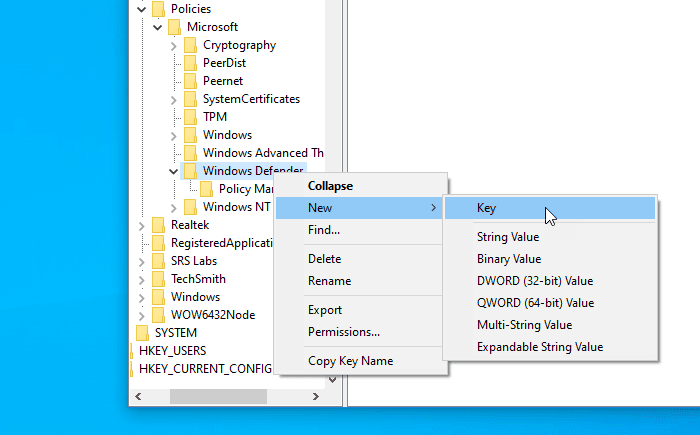
بعد ذلك ، حدد مفتاح المسح(Scan) ، وانقر بزر الماوس الأيمن على الجانب الأيمن ، واختر New > DWORD (32-bit) Value . سمها باسم ScanParameters .
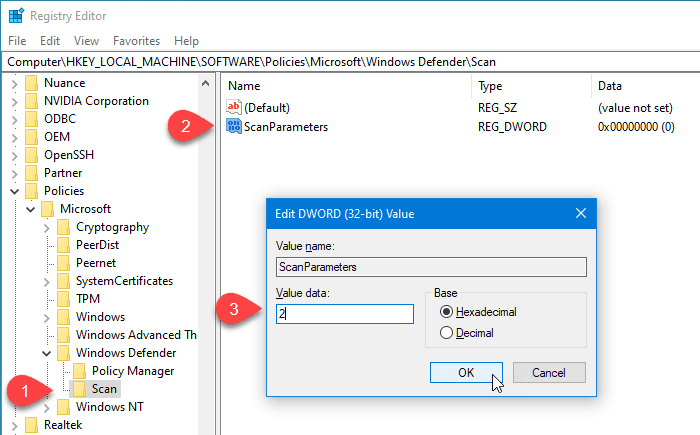
الآن ، تحتاج إلى النقر نقرًا مزدوجًا فوق قيمة DWORD الخاصة بـ ScanParameters(ScanParameters DWORD) ، وتعيين القيمة إما 1 أو 2 .
- 1 يمثل الفحص السريع بينما
- 2 يمثل فحص النظام الكامل.
نظرًا لأنه يقوم بشكل افتراضي بإجراء فحص سريع ، فأنت بحاجة إلى تعيين القيمة على 2 حتى يقوم بإجراء فحص كامل للنظام(Full system scan) .
2] حدد نوع فحص Windows Defender باستخدام (Specify Windows Defender)Local Group Policy Editor
إذا كان نظامك مزودًا بـ Local Group Policy Editor ، فمن السهل عليك تغيير نوع الفحص المجدول. للبدء ، تحتاج إلى فتح محرر نهج المجموعة المحلي أولاً.
ابحث عن "gpedit.msc" في مربع بحث شريط المهام(Taskbar) ، وانقر على النتيجة. بعد فتح هذه الأداة ، انتقل إلى المسار التالي-
Computer Configuration> Administrative Templates > Windows Components > Windows Defender Antivirus > Scan
ستجد هنا إعداد سياسة يسمى تحديد نوع الفحص لاستخدامه في الفحص المجدول(Specify the scan type to use for a scheduled scan) .

تحتاج إلى النقر نقرًا مزدوجًا فوقه لإجراء التغيير.
حدد الخيار ممكّن(Enabled) واختر فحص النظام بالكامل(Full system scan) من القائمة المنسدلة.

الآن ، انقر فوق الزر " تطبيق(Apply ) " و " موافق(OK ) " لحفظ التغيير.
يجب أن تكون على دراية ببعض السياسات الأخرى التي قد تساعدك على تخصيص الفحص المجدول. ستجد كل هذه السياسات في نفس المكان الذي حصلت فيه على السياسة السابقة. هم انهم-
- حدد يوم الأسبوع لإجراء فحص مجدول(Specify the day of the week to run a scheduled scan) : يساعدك على تحديد اليوم الذي تريد فيه تشغيل الفحص تلقائيًا.
- حدد وقت الفحص السريع اليومي:(Specify the time for a daily quick scan:) يسمح للمستخدمين بتحديد وقت معين عندما لا يعمل حتى يكتمل الفحص دون أي مشكلة.
- حدد الوقت من اليوم لإجراء فحص مجدول:(Specify the time of day to run a scheduled scan:) يمكنك تغيير الوقت الافتراضي للفحص اليومي السريع.
آمل أن يساعدك هذا الدليل.
ذات صلة: (Related: )كيفية جدولة فحص في Windows Defender على Windows 10.
Related posts
كيفية مسح الملفات الفردية يدويا وباستخدام Microsoft Defender
كيفية إيقاف Automatic Sample Submission بواسطة Microsoft Defender
قائمة Microsoft Defender error رموز وحلول
تكوين Windows Defender لمسح الملفات .zip .rar .cab في Windows 10
تمكين أو تشغيل الإخطارات ل Microsoft Defender في Windows 10
إدارة الحجر الصحي Items، Exclusions في Windows Defender
Perform Windows Defender Offline Scan في boot time في Windows 11/10
ما هو Firewall and Network Protection في Windows 10 وكيفية إخفاء هذا القسم
ما هو App & Browser Control في Windows 10 وكيفية إخفاءها
3 طرق لتعطيل عامل تصفية SmartScreen أو Windows Defender SmartScreen
كيفية تحديث Windows Defender يدويا في Windows 10
Windows Defender لا يقوم بتحديث تلقائيا في Windows 10
يتم إيقاف تشغيل Windows Defender أو لا تعمل
Block Canvas Fingerprinting في Chrome مع Canvas Defender
Fix Microsoft Defender error 0x80073b01 على ويندوز 10
Microsoft Defender Application Guard ل Office - المتطلبات، FAQ، إلخ
أين يتم تخزين سجلات المسح الضوئي Windows Defender Offline؟
يحدد Windows Defender مرارا وتكرارا نفس التهديد حتى بعد الإزالة
تمكين وتكوين Ransomware Protection في Windows Defender
تتم إدارة Virus & threat protection الخاص بك من قبل مؤسستك
